특히 스마트스토어와 달리 판매자가 따로 메일을 보내지 않아도 검로드에선 결제하면 자동으로 메일을 보낼 수 있어서 저처럼 가계부 아이패드 PDF로 판매하고 있는 분이라면 365일 언제 어디서나 관리하기도 편합니다.
감사하게도 검로드로 가계부 구매하는 분들이 늘어남에 따라 현금 인출하는 방법에 관심이 생겼어요.
검로드에서 즉시 이체할 수 없고, 페이팔에 가입해서 검로드에 등록하면 1주일에 한 번, 보통 금요일 페이팔로 정산해 주는 시스템인 듯합니다. 저는 오늘 막 가입해서 송금받기 위한 가입 방법을 소개하겠습니다.

페이팔이라고 검색하면 한국어 지원되는 홈페이지가 나옵니다.
예전에는 영어만 있었던 걸로 기억하는데, 한국어 지원이 가능하다니!!!!
<<무료로 가입하기>> 클릭 해 주세요!
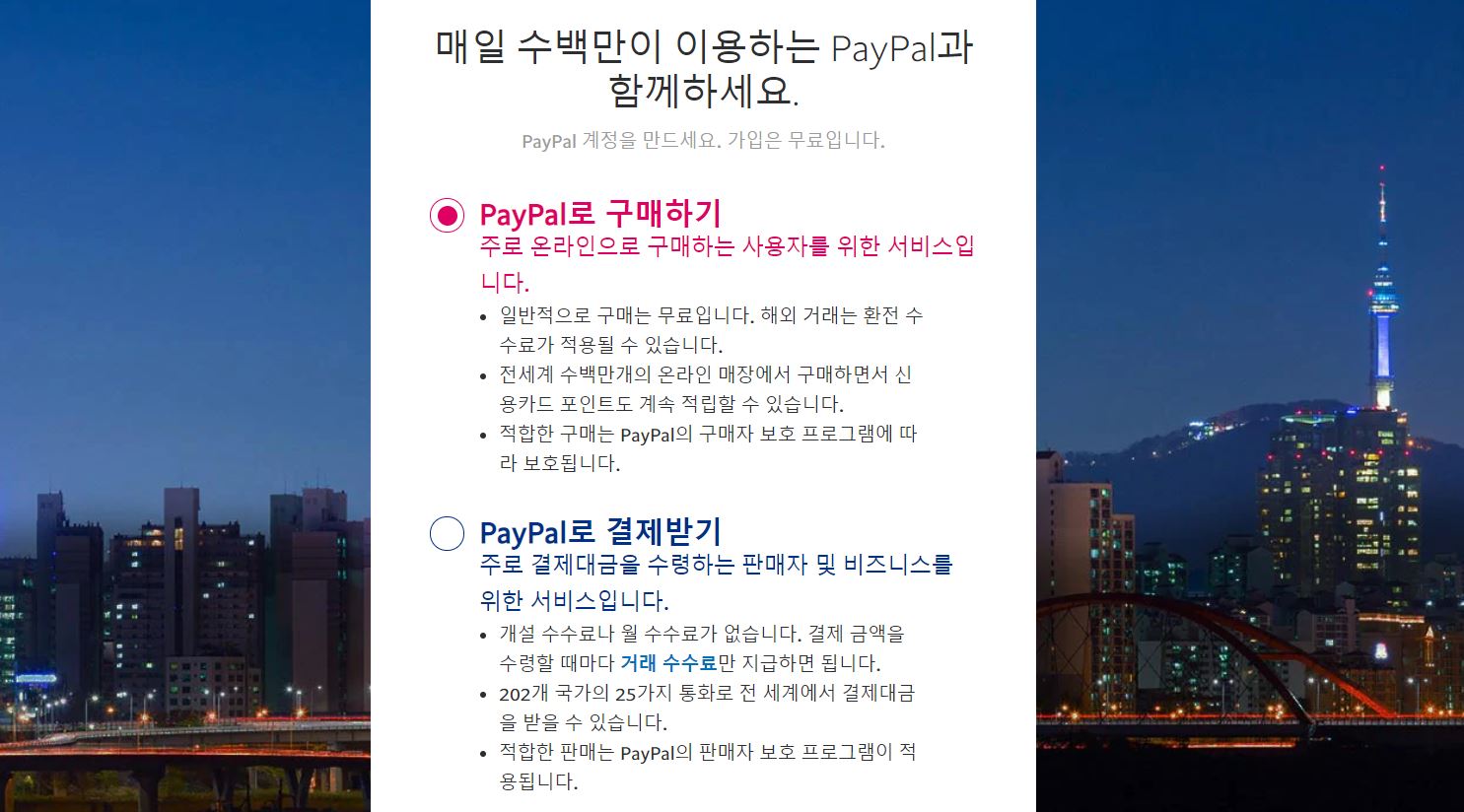
페이팔로 구매하기 / 결제받기 2가지 버튼이 있는데요.
저는 결제받기를 해야하니까! <<페이팔로 결제받기>>를 눌러 가입합니다.
페이팔은 개설 수수료나 월 수수료가 없이 결제 금액을 수령할 때마다 거래 수수료만 지급하면 됩니다.
202개 국가의 25가지 통화로 전 세계에서 결제대금을 받을 수 있어요.

PayPal 로 결제받기를 누르면 판매자 및 비즈니스 위한 서비스를 받기 위해 체크하는 게 있어요.
저는 이렇게 체크했습니다.
회원가입을 순서대로 하면 됩니다.
저는 혹시 몰라서 한글이 아닌 영어로 모두 기입했습니다.
주소는 영어 아니면 입력 자체가 안 되더라고요~

영문 주소는 요즘 이렇게 찾으면 바로 나오기 때문에 어렵지 않아요.
세상 엄청 좋아졌네요...ㅋㅋㅋㅋ

기본 정보 입력하고 마지막에 어떤 통화로 받을 것인지 선택하는 게 있는데요.
아쉽게도 원화는 없어서 저는 일단 미국 달러로 했어요.

회원가입 완료!
이제 페이팔에서는 따로 할 건 없어요.
다시 검로드 사이트에 가서 로그인해 주세요~

정산받을 금액이 있는 페이지에 갑니다.
딱 마침 오늘 정산하는 날이네요~ 바로 되면 좋겠어요.
오른쪽 상단에 Payout settings 을 누르면 페이팔이랑 연결할 수 있습니다.

저는 Individual로 일단 선택했고요.
이름이랑 주소는 페이팔에 썼던 영문으로 모두 기록했습니다.
그리고 핸드폰 번호는 사업자 등록으로 했던 번호로 했고, 중요한 건 이메일 주소입니다.
페이팔에 가입했던 이메일주소로 입력해 주세요~
그러면 끝!!!
페이팔 가입 방법 및 검로드 등록하는 것까지 완료했어요.
이제 페이팔로 이체되면 송금하는 방법과 수수료도 소개하겠습니다.
#페이팔 #페이팔결제방법 #페이팔계정 #페이팔입금 #페이팔송금하기 #페이팔송금수수료 #페이팔수수료
'일상 > 꿀팁' 카테고리의 다른 글
| 애플 아이폰 아이패드 애플워치 맥 들어서 깨우기 자동켜짐 해제 끄기 방법 (0) | 2022.01.08 |
|---|---|
| 애플 아이폰 계정/아이디 만들기 국가별 국가변경 방법 (0) | 2022.01.08 |
| 목소리 변조 어플 및 음성 변조 사이트 (0) | 2022.01.04 |
| 애플 아이폰 아이패드 애플뮤직 아이튠즈로 음악 넣기 (iCloud 음악 보관함) (0) | 2022.01.04 |
| iPhone에서 메시지 알림 변경하기 (0) | 2022.01.03 |